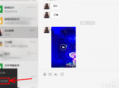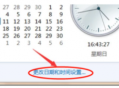在日常生活中,我们经常会连接各种WiFi网络,有时候可能会忘记之前连接过的WiFi密码。无论是想要将密码分享给朋友,还是在新设备上重新连接该WiFi,知道如何在电脑上显示WiFi密码就显得尤为重要。下面将详细介绍不同操作系统下查看WiFi密码的方法。
对于Windows系统,它是目前使用最为广泛的操作系统之一。在Windows系统中,查看WiFi密码可以通过命令提示符来实现。按下“Win+R”组合键,打开“运行”对话框,输入“cmd”并回车,打开命令提示符窗口。在命令提示符中,输入“netsh wlan show profiles”命令,按下回车键后,系统会列出所有曾经连接过的WiFi网络名称。接着,要查看具体某个WiFi的密码,输入“netsh wlan show profile name="WiFi名称" key=clear”,这里需要将“WiFi名称”替换为你想要查看密码的具体WiFi名称。再次按下回车键,在弹出的信息中,找到“安全设置”部分,其中“关键内容”后面显示的就是该WiFi的密码。除了命令提示符的方法,还可以通过网络连接设置来查看。打开“控制面板”,选择“网络和 Internet”,再点击“网络连接”。找到当前连接的WiFi网络图标,右键点击它,选择“状态”。在弹出的窗口中,点击“无线属性”,切换到“安全”选项卡,勾选“显示字符”,此时密码就会显示出来。
而对于苹果的macOS系统,查看WiFi密码的方式则有所不同。当你使用的是macOS系统时,首先要确保你已经登录了当前的用户账户。点击屏幕左上角的苹果菜单,选择“系统偏好设置”,然后点击“网络”图标。在左侧列表中,选择你要查看密码的WiFi网络。点击窗口右下角的“高级”按钮,接着切换到“WiFi”选项卡。在这个选项卡中,你可以看到当前连接的WiFi名称。选中该WiFi名称后,点击窗口左下角的“钥匙串访问”图标。在弹出的“钥匙串访问”窗口中,找到对应的WiFi条目。右键点击该条目,选择“显示简介”。在弹出的详细信息窗口中,勾选“显示密码”,系统会提示你输入当前用户的登录密码进行验证,输入正确密码后,WiFi密码就会显示出来。

Linux系统有着众多的发行版,不同发行版查看WiFi密码的方法也存在一定差异。以Ubuntu系统为例,它是较为常见的Linux发行版之一。打开终端。在终端中输入“sudo cat /etc/NetworkManager/system-connections/WiFi名称”,同样需要将“WiFi名称”替换为你实际要查看密码的WiFi名称。由于该操作需要管理员权限,所以会要求你输入当前用户的密码。输入密码后按下回车键,在输出的信息中,找到“psk=”这一行,等号后面的内容就是该WiFi的密码。
了解在不同操作系统下查看WiFi密码的方法,能让我们在需要时快速获取密码,无论是方便与他人共享网络,还是解决设备重新连接网络的问题,都具有很大的实用价值。掌握这些技巧,将使我们的网络使用更加便捷和高效。